Als u een POP- of IMAP-account gebruikt, wordt alle Outlook-informatie opgeslagen in een Outlook-gegevensbestand, ook wel Bestand met persoonlijke mappen (.pst) genoemd. U kunt een Outlook-gegevensbestand ook gebruiken voor het maken van een back-up van uw berichten of het archiveren van oudere items, om de omvang van het postvak te beperken.
Bij het gebruiken van de zoekhulpmiddelen van Outlook wordt standaard alleen gezocht in het huidige postvak. Er wordt niet gezocht in eventuele andere gegevensbestanden van Outlook op uw computer, tenzij u het zoekbereik instelt op Alle postvakken.
U hebt mogelijk ook een Outlook-gegevensbestand als u AutoArchiveren gebruikt met een e-mailaccount bij een Exchange-server. Dit is een andere functie dan de knop Archiveren in Outlook 2016. Zie Archiveren in Outlook 2016 voor meer informatie. Als u de instellingen en locatie van AutoArchiveren en de instructies voor het uitschakelen van AutoArchiveren wilt zien, raadpleegt u Automatisch oudere items verplaatsen of verwijderen met AutoArchiveren.
Zoeken in een ander Outlook-gegevensbestand
Een Outlook-gegevensbestand openen
Als u wilt zoeken naar een bepaald woord of zinsdeel in een Bestand met persoonlijke mappen, moet dat bestand zijn geopend in Outlook.
-
Kies in Outlook op uw bureaublad (Outlook 2016, Outlook 2013 ) Bestand > Openen en exporteren > Outlook-gegevensbestand openen.
-
Kies het Outlook-gegevensbestand dat u wilt openen.
-
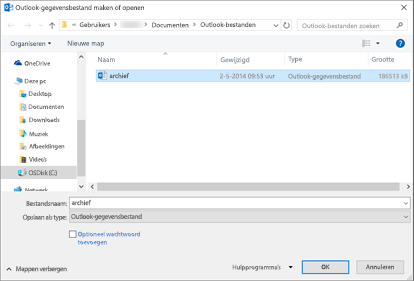
-
Vouw het hoogste niveau van het Outlook-gegevensbestand in het navigatiedeelvenster van Outlook uit om de submappen in het bestand te zien. Klik op een submap om de inhoud weer te geven.
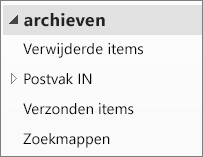
-
Als u wilt zoeken naar een specifieke e-mail, kunt u de ingebouwde zoekhulpmiddelen van Outlook gebruiken.
-
Als u uw gearchiveerde items weer wilt importeren in uw Postvak IN, volgt u de instructies voor het importeren van een PST-bestand.
Waar is mijn PST-bestand?
In Outlook 2016, Outlook 2013 en Outlook 2010 worden nieuwe Outlook-gegevensbestanden standaard opgeslagen op de volgende locaties:
-
Windows Vista, Windows 7, 8 en 10 station: \Users\gebruiker\Documents\Outlook Files\archive.pst
-
Windows XP station:\Documents and Settings\gebruiker\Local Settings\Application Data\Microsoft\Outlook
In eerdere versies van Outlook wordt het archiefbestand opgeslagen op de volgende locaties:
-
Windows 7, 8, 10 en Windows Vista station:\Gebruikers\gebruiker\AppData\Local\Microsoft\Outlook\archive.pst
-
Windows XP station:\Documents and Settings\gebruiker\Local Settings\Application Data\Microsoft\Outlook
Verwante onderwerpen
Overschakelen naar een ander Outlook-e-mailprofiel
Een nieuw e-mailprofiel maken
Een back-up maken van items, items herstellen of items verwijderen met AutoArchiveren
Items handmatig archiveren










